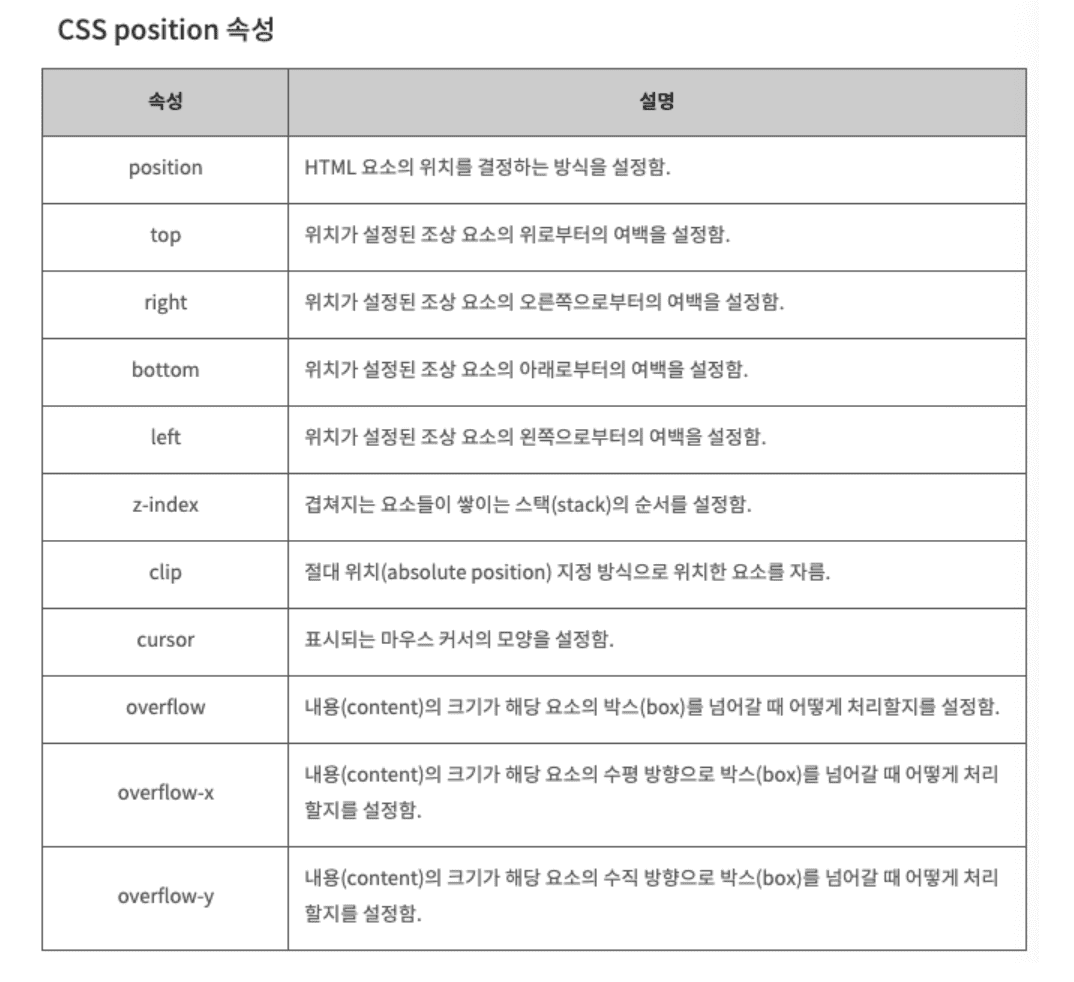CSS
July 10, 2022
이번 포스팅은 CSS이다. CSS는 태그들과 기능들이 워낙 많기 때문에 관련 태그들은 필요할 때마다 각 사이트에서 검색해보며 사용하고, 오늘은 CSS의 정의와 문법들을 사용할 때 필요한 개념들에 대해 정리해볼 것이다.
CSS 공부 관련 검색 사이트
CSS
- CSS는 Cascading Style Sheet의 약자로, 문서의 콘텐츠와 레이아웃, 글꼴 및 시각적 요소들로 표현되는 문서의 외관(디자인)을 분리하기 위한 목적으로 만들어졌다. 즉 HTML 요소들이 각종 미디어에서 어떻게 보이는가를 정의하는데 사용되는 스타일 시트 언어이다. 오늘날 대부분의 웹 브라우저들은 모두 CSS를 지원하고 있다.
- HTML만으로 웹 페이지를 제작 할 경우 HTML요소의 세부 스타일을 일일이 따로 지정해주어야하는 불편함을 해소하기위해 W3C(World Wide Web Consortium)에서 만든 스타일 시트 언어이다.
- 확장자로 .css를 사용한다.
CSS 문법
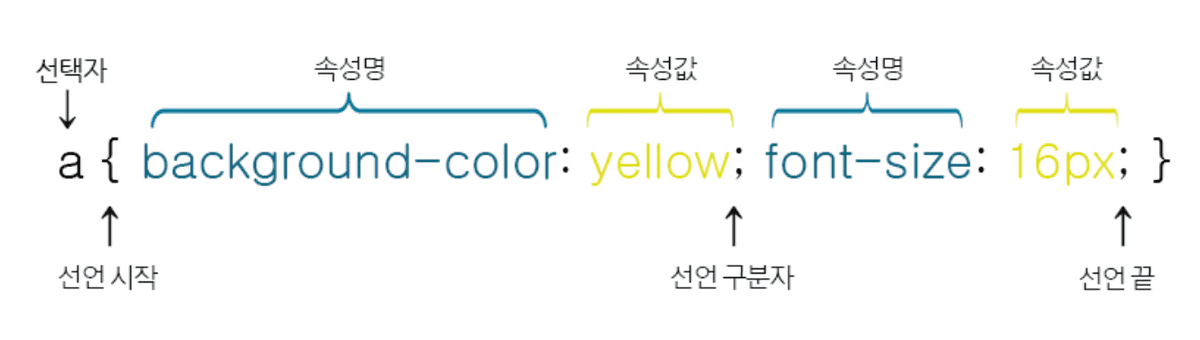
CSS에서 각 선택자에 따라 속성들을 정의할 때 해당 방법을 따르므로 위 사진에 나와있는 대로만 속성을 정의하면 원하는대로 CSS문법에 따라 웹페이지의 스타일을 변경시킬 수 있다.
선택자
선택자는 CSS를 적용하고자 하는 HTML 요소(element)를 가리킨다.
-
HTML 요소 선택자
<style> div {color: yellow;} </style>이런식으로 각 요소를 직접 선택하면 된다.
-
아이디(id) 선택자
<style> #test {color: yellow;} </style> <div id="test">이 부분에 스타일을 적용</div>- 이렇게 각 태그에 id가 있을 경우 # 연산자를 사용하여 특정 아이디를 선택할 수 있다.
- 한 웹페이지에 속하는 요소에는 하나의 id만 사용하여 작업할 수 있다. (그러지 않을 시 JS에서 오류발생)
-
클래스(class) 선택자
<style> .test {color: yellow;} </style> <div class="test">이 부분에 스타일을 적용</div>- 이렇게 각 태그에 class가 있을 경우 . 연산자를 사용하여 특정 아이디를 선택할 수 있다.
- 클래스는 특정 집단으로 같은 클래스이름을 가지는 요소들을 모두 선택해준다. 들이 있다.
-
그룹(group) 선택자
<style> div, h1 {color: yellow;} </style> <div>div 태그, 이 부분에 스타일을 적용</div> <h1>h1태그, 이 부분에 스타일을 적용</h1>- 이렇게 여러 태그에 , 연산자를 사용하여 각 선택자를 구분하여 사용할 수 있다.
- 이렇게 , 로 구분된 모든 태그들에 같은 스타일을 적용시킨다. 들이 있다.
알면 좋은 CSS 내용
CSS 테이블
border
border 속성으로 테이블의 테두리를 설정할 수 있다
table,
th,
td {
border: 2px solid orange;
}birder-collapse
해당 테이블의 테두리는 한 줄로 표현된다.
border-cllapse: collapse;
border-spacing
테이블 요소 간의 여백을 설정해준다.
table,
th,
td {
border: 1px solid black;
}
table {
width: 100%;
border-collapse: seperate;
border-spacing: 20px 30px;
}text-align
테이블내부의 텍스트 요소의 수평 방향 정렬을 해준다.
text-align: center;
text-align: left;vertical-align
테이블 내부의 수직 방향 정렬을 설정한다
vertical-align: top; // bottm, center 등이 있다.hover and border 예제
http://tcpschool.com/examples/tryit/tryhtml.php?filename=cssbasict_07
CSS 박스 모델
크기(Dimension)
- height 와 width HTML요소의 크기를 설정
height: 200px;
width: 500px;- max-width 해당 HTML요소가 가질 수 있는 최대 너비(width)를 설정한다. 기본 설정값은 none이다. 단순히 width로 선언했을 때 보다 좀 더 유연한 결과를 얻기 위해 사용한다 → 웹 브라우저 크기가 줄거나 이러한 상황일 경우에
max-width: 500px;-
min-width 위에 max-width와 마찬가지로 가질 수 있는 최소 너비를 사용한다.
min-width: 500px; - 마찬가지로 max-height, min-height 가 있다.
박스 모델 (box model)
모든 HTML요소는 박스(box) 모양으로 구성된다. 이를 박스 모델이라고 부른다.
- 패딩(padding), 테두리(border), 마진(margin), 내용(content)으로 구성된다.
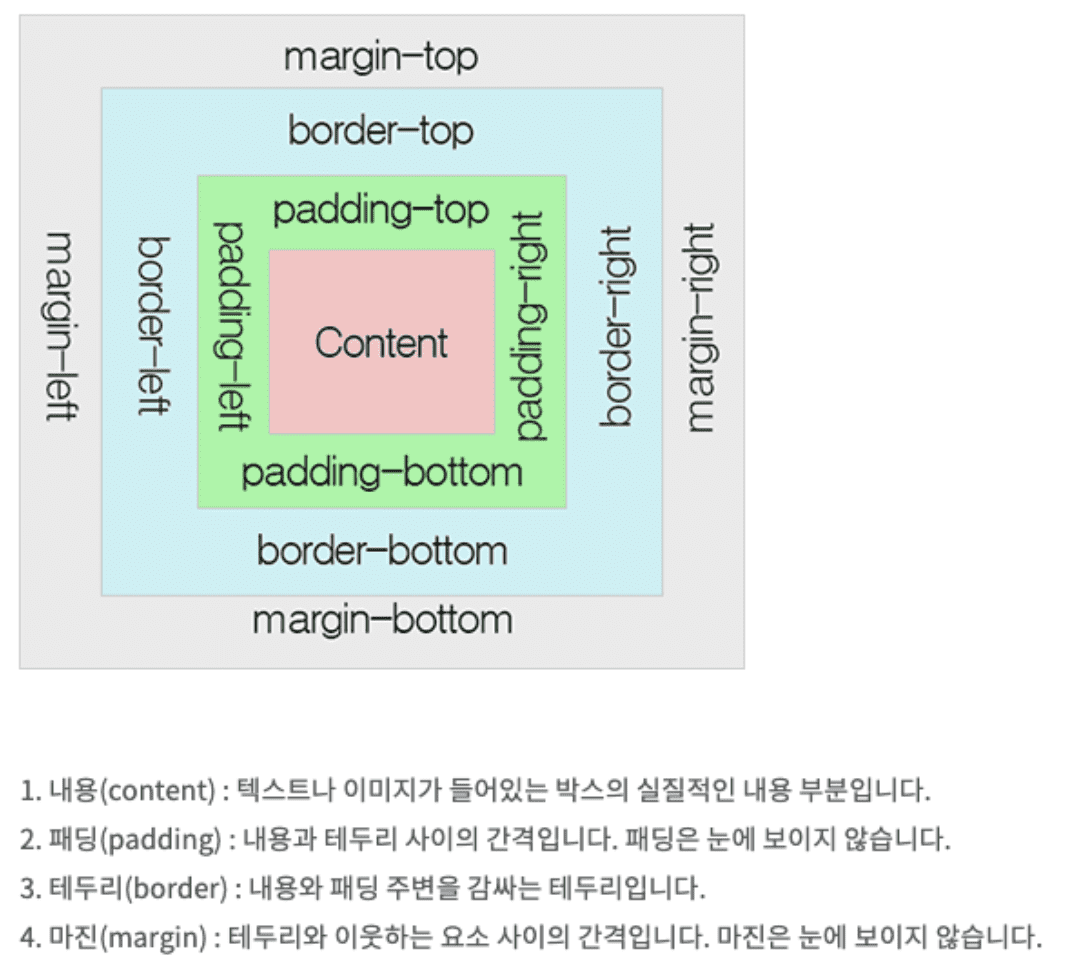
height와 width의 경우 그 가르키는 크기는 내용(content) 부분만을 대상으로 한다.
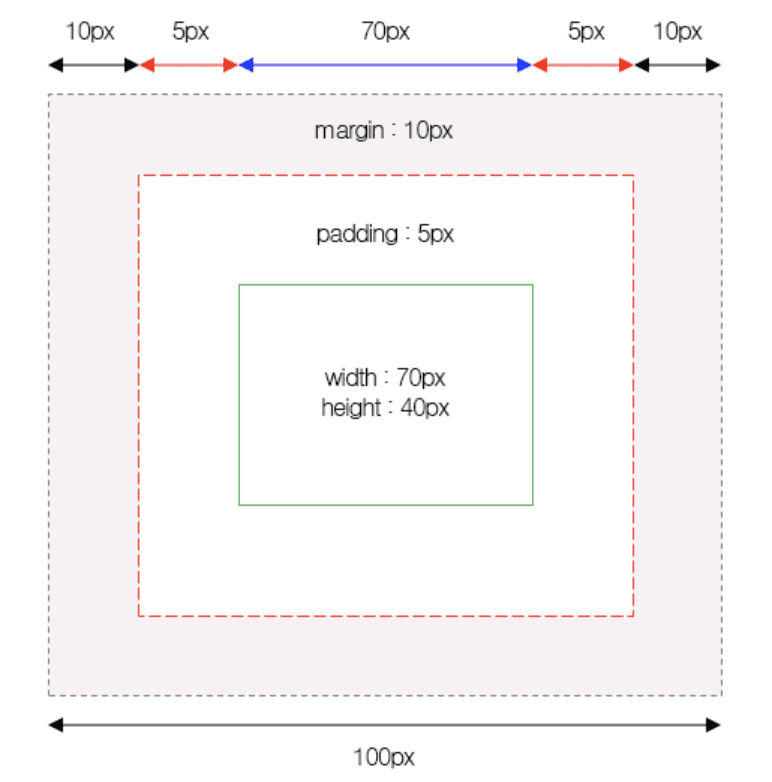
다음과 같은 그림이 있을 때
전체 너비는
→ width(70px) + left margin(10px) + left padding(5px) + right padding(5px) + right margin(10px)
= 100px 가 된다.
전체 높이는
→ height+top padding+bottom padding+top border+bottom border+top margin+bottom margin
테두리 (border)
border 속성은 내용(content)와 패딩(padding)영역을 둘러싸는 테두리의 스타일을 설정한다.
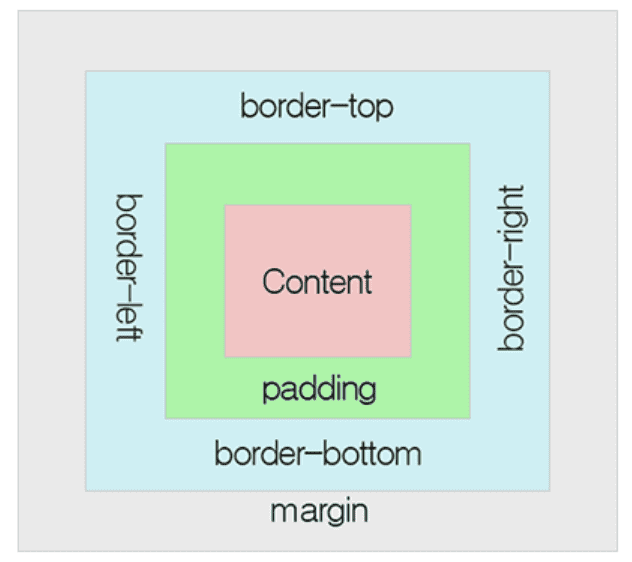
border-style 속성
- dotted : 테두리를 점선으로 설정
- dashed: 테두리를 약간 긴 점선으로 설정
- solid : 테두리를 실선으로 설정
- double : 테두리를 이중 실선으로 설정
- groove : 테두리를 3차원인 입체적인 선으로 설정, border-color 속성값에 영향을 받음
- none : 테두리를 없앰
- hidden : 테두리가 존재하기는 하지만 표현되지는 않음
birder-width 속성
border의 두께를 설정함
border-width: 2px; // thin, thick, 등으로 표현 가능border color
테두리의 색상을 지정
margin
margin auto
margin 속성값을 auto로 설정하면, 웹 브라우저가 수평 방향 마진(margin) 값을 자동을 설정한다.
display
HTML 요소가 웹 브라우저에 언제 어떻게 보이는가를 결정한다.
블록 (block)
display 속성 값이 블록(block)인 요소는 언제나 새로운 라인(line)에서 시작하며, 해당 라인의 모든 너비를 차지한다.
→ div, h1, p, ul, ol, form 등이 블록 요소이다
인라인(inline)
display 속성 값이 인라인(inline)인 요소는 새로운 라인(line)에서 시작하지 않는다. 또한 요소 너비도 해당 라인 전체가 아닌 해당 HTML 요소의 내용(content) 만큼만 차지한다.
→ span, a, img 등이 인라인 요소이다.
HTML의 모든 요소는 각각의 기본 display 속성값을 가지고 있다. 하지만 블록인 요소를 인라인으로, 인라인인 요소를 블록으로 바꿔줄 수 있다.
dispaly: inline;인라인-블록 (inline-block)
display 속성값이 inline-block이면 해당 요소 자체는 인라인(inline)요소처럼 동작하지만 해당 요소 내부에는 블록(block) 요소처럼 동작한다.
→ 인라인-블록 요소는 인라인 요소와 비슷하지만 너비와 높이를 설정할 수 있다. 또한 블록 요소처럼 margin을 이용하여 여백을 지정할 수도 있다.
HTML 요소 숨기기
HTML요소를 숨기기 위해서는 display 속성값을 none으로 설정하면 된다. display: none;
또한 visibility: hidden 으로 바꿀 수도 있지만 이럴경우 눈에만 보이지 않고 여전히 웹페이지 레이아웃에는 존재하는 상태이다.
포지션
Position 속성은 HTML 요소가 위치를 결정하는 방식을 설정한다
정적 위치 (static position) 지정 방식
HTML 요소의 위치를 결정하는 가장 기본적인 방식
static으로 설정된 요소는 top, right, bottom, left 속성 값에 영향을 받지 않는다.
웹 페이지의 흐름을 따라 차례대로 요소들을 위치시키는 방식이다.
모든 HTML 요소의 Postion 속성의 default 값은 static 이다.
postion: static;상대 위치 (relative position) 지정 방식
상대 위치 (relative postion) 지정 방식은 해당 HTML 요소의 기본 위치를 기준으로 위치를 설정하는 방식이다. 여기서 기본위치란 static postion 지정방식일 때 결정되는 기준을 의미한다.
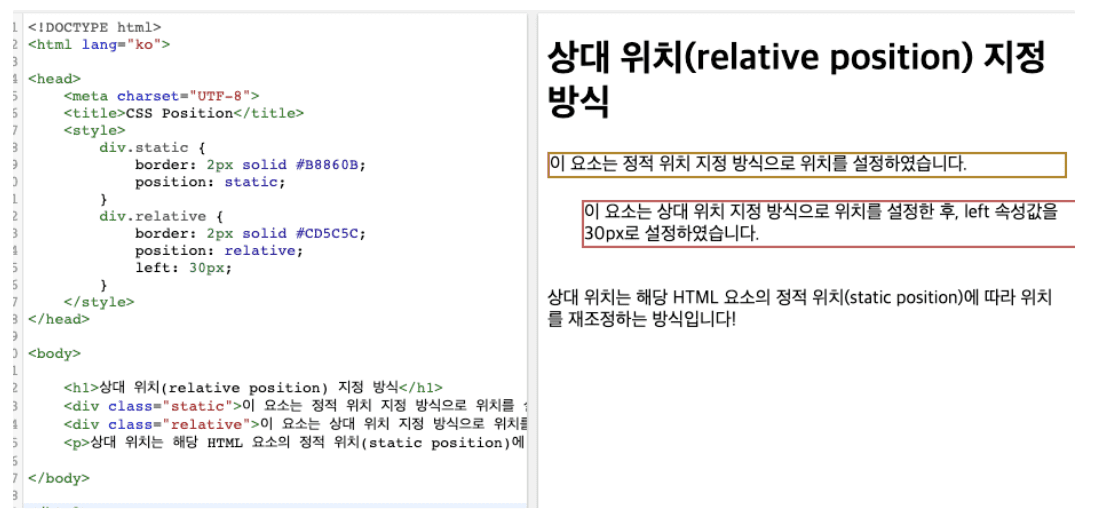
위에 예시처럼 원래 있어야할 정적위치의 대한 상대적인 위치의 값이 들어가게 된다.
고정 위치(fixed postion) 지정 방식
고정 위치(fixed position) 지정 방식은 뷰포트(viewport)를 기준으로 위치를 설정하는 방식이다.
즉 웹 페이지가 스크롤 되어도 고정 위치로 지정된 요소는 항상 같은 곳에 위치하게 된다.
→ 스크롤에 관계없이 항상 보여주고 싶은 부분이 있을경우 fixed postion 처리함
postion: fixed;절대 위치(absolute postion) 지정 방식
절대 위치의 지정 방식은 고정 위치가 뷰포트를 기준으로 위치를 결정하는 것과 비슷하다
단 뷰포트를 기준으로 하는 것이 아닌 위치가 설정된 조상 요소(부모 요소)를 기준으로 위치를 설정하게 된다.
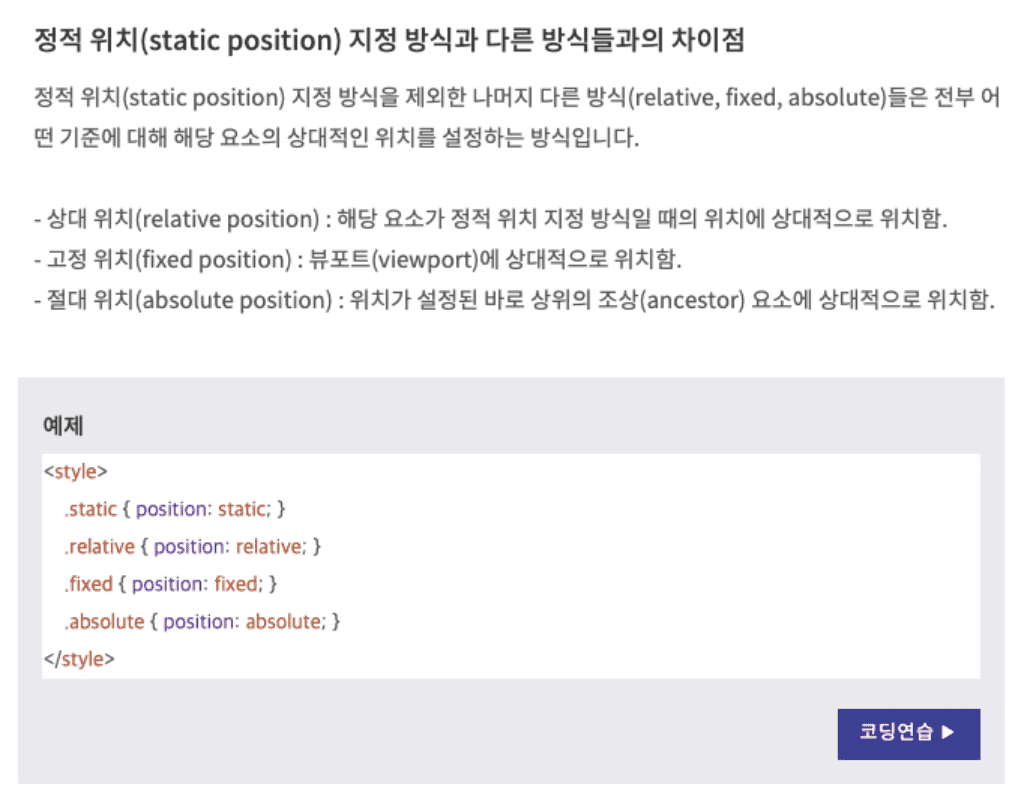
z-index 속성
HTML 요소의 위치를 설정하게 되면 어떤 요소들은 설정된 위치 및 방식에 따라 서로 겹칠 수도 있다.
z-index 속성은 겹쳐지는 요소들이 쌓이는 스택(stack)의 순서를 설정한다
→ 순서는 양수나 음수 모두 설정할 수 있으며 크기가 클 수록 앞쪽에 위치하고 작을 수록 뒤쪽에 위치하게 된다.
→ 즉 나중에 화면에 그려진다고 생각하면 편함